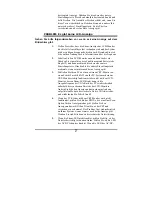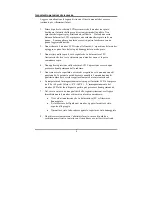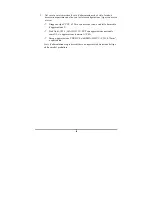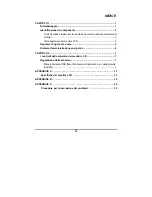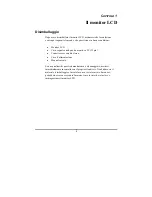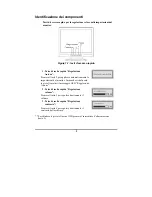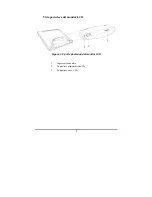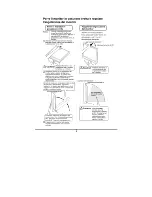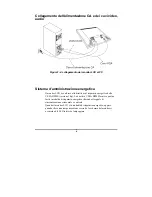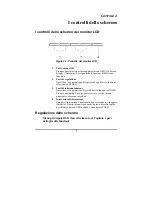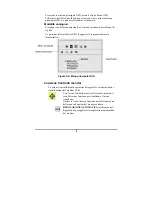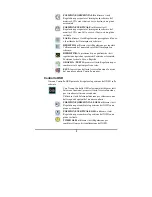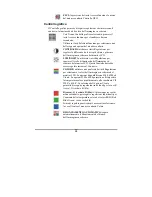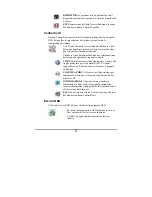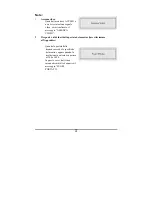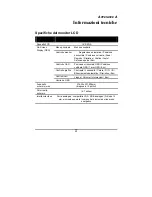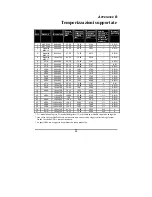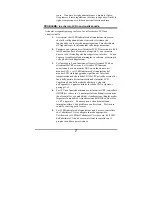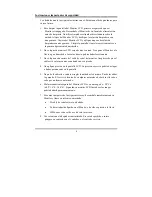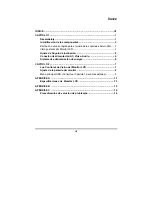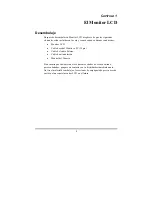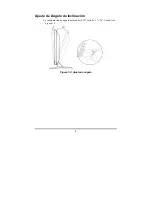10
ESCI:
la pressione del tasto Accesso funzione fa uscire
dal menu secondario Controllo OSD.
Controllo grafico
Il Controllo grafico permette di seguire regolazioni che interessano il
contrasto, la luminosità ed il colore dell’immagine su schermo.
Con l’icona Controllo grafico selezionata, premere il
tasto Accesso funzione per visualizzare il menu
secondario.
Utilizzare i tasti Selezione funzione per selezionare una
delle seguenti opzioni del menu secondario:
CONTRASTO:
utilizzare i tasti Regolazione per
regolare la differenza tra le arre più chiare e più scure
dell’immagine su schermo del monitor LCD.
LUMINOSITÀ:
utilizzare i tasti Regolazione per
spostare il livello di luminosità dell’immagine su
schermo del monitor LCD. Questa funzione dovrebbe
essere regolata insieme al Contrasto.
COLORE:
utilizzare uno qualsiasi dei tasti Regolazione
per selezionare i colori dell’immagine su schermo del
monitor LCD. Le opzioni disponibili sono 9300, 6500 ed
Utente. Le opzioni 9300 e 6500 permettono di impostare
la temperatura colore rispettivamente alle coordinate CIE
9300° o 6500°. La selezione dell’opzione Utente
permette di eseguire regolazioni individuali per le voci R
(rosso), G (verde) e B (blu).
R (rosso), G (verde) e B (blu):
Utilizzare queste voci di
menu secondario per eseguire regolazioni individuali per
l’aumento della temperatura colore dei colori RGB (Red
Blue Green – rosso verde blu).
Prima di regolare questi campi è necessario selezionare
la voce Utente nel menu secondario Colore.
BILANCIAMENTO AUTOMATICO:
regola
automaticamente il bilanciamento del bianco
dell’immagine su schermo.
Summary of Contents for L-1933
Page 1: ......
Page 11: ...5 Raising Your Monitor to an Upright Position and Adjust ing Monitor Angle...
Page 24: ...i LCD Copyright 2003 FCC FCC 15 1 2 FCC FCC 15 Class B...
Page 27: ...iv 1 2 3 4 5 6 1 7 EMI...
Page 28: ...v I V 1 1 1 2 2 LCD 3 4 AC 6 6 2 7 LCD 7 7 A 13 LCD 13 B 15 C 16 16...
Page 29: ...1 1 LCD LCD LCD 15 Pin LCD...
Page 30: ...2 1 1 1 FUNCTION 2 OSD 2 ADJUST 3 ADJUST 3 ADJUST 4 ADJUST 5 OSD...
Page 31: ...3 LCD 1 2 LCD 1 LCD 2 AC AC 3 VGA 15 D Sub VGA VGA...
Page 32: ...4 LCD LCD 3 20 1 3 1 3 LCD LCD...
Page 33: ...5...
Page 34: ...6 AC 1 4 LCD PC LCD VESA DPMS 1 0p VESA DPMS LCD LED...
Page 35: ...7 2 LCD LCD OSD OSD OSD LCD LCD LCD OSD 2 1 1 OSD 2 ADJUST 3 FUNCTION 4 POWER 1 1...
Page 40: ...12 Note 1 NO VIDEO 2 1280x1024 OVER RANGE...
Page 44: ...16 C VGA VGA VGA LCD VGA LCD VGA 1 Windows 2 OSD Clock 3 4 Phase...
Page 45: ...17 LCD 1 2 2 3 CRT CRT LED VGA VGA 4 CRT BIOS BIOS Dual Scan CRT 5 LED AC AC LED AC LED...
Page 53: ...5...
Page 73: ...5 Anheben des Monitors zur aufrechten Position und Einstellen des Monitorwinkels...
Page 86: ...18 Adapters nicht leuchtet wenden Sie sich bitte an Ihren H ndler f r Hilfe...
Page 94: ...5...
Page 114: ...5...
Page 127: ...i LCD Copyright 2003 FCC FCC 15 1 2 FCC FCC 15 Class B...
Page 130: ...iv 1 2 3 4 5 6 1 7 EMI...
Page 131: ...v I V 1 1 1 2 2 LCD 3 4 AC 6 6 2 7 LCD 7 7 A 13 LCD 13 B 15 C 16 16...
Page 132: ...1 1 LCD LCD LCD 15 Pin LCD...
Page 133: ...2 1 1 1 FUNCTION 2 OSD 2 ADJUST 3 ADJUST 3 ADJUST 4 ADJUST 5 OSD...
Page 134: ...3 LCD 1 2 LCD 1 LCD 2 AC AC 3 VGA 15 D Sub VGA VGA...
Page 135: ...4 LCD LCD 3 20 1 3 1 3 LCD LCD...
Page 136: ...5...
Page 137: ...6 AC 1 4 LCD PC LCD VESA DPMS 1 0p VESA DPMS LCD LED...
Page 138: ...7 2 LCD LCD OSD OSD OSD LCD LCD LCD OSD 2 1 1 OSD 2 ADJUST 3 FUNCTION 4 POWER 1 1...
Page 143: ...12 Note 1 NO VIDEO 2 1280x1024 OVER RANGE...
Page 147: ...16 C VGA VGA VGA LCD VGA LCD VGA 1 Windows 2 OSD Clock 3 4 Phase...
Page 148: ...17 LCD 1 2 2 3 CRT CRT LED VGA VGA 4 CRT BIOS BIOS Dual Scan CRT 5 LED AC AC LED AC LED...
Page 149: ......